Certificado COVID en el móvil: 5 formas de tenerlo a mano
Estas son las 5 mejores formas de tener siempre a mano tu Certificado covid en el móvil.

En la actualidad, en muchas Comunidades Autónomas te piden el Certificado COVID para entrar en restaurantes, cafeterías, discotecas, gimnasios, residencias o centros sanitarios y una de las formas más cómodas para tenerlo siempre a mano es llevarlo en el móvil.
Por este motivo, a continuación, te vamos a explicar las 5 formas para llevar el Pasaporte COVID en tu móvil Android y así, tenerlo accesible para mostrarlo en caso de que te lo soliciten.
Añadirlo a Google Pay
La primera forma para tener el Certificado COVID siempre a mano en tu móvil es añadiéndolo a tu cuenta de Google Pay y, como la app de pagos de Google no te permite añadir una tarjeta por código QR, vas a necesitar una aplicación de terceros llamada Pass2Pay.
Una vez descargado el Certificado COVID en tu móvil en formato PDF, abres esta app, marcas la opción Abrir archivo PDF y seleccionas el archivo que se corresponde con tu Pasaporte COVID. Una vez hecho esto, Pass2Pay se encargará de escanear todo el contenido de tu Certificado COVID, incluido el código QR, que es lo que necesitamos para crear una tarjeta en Google Pay.
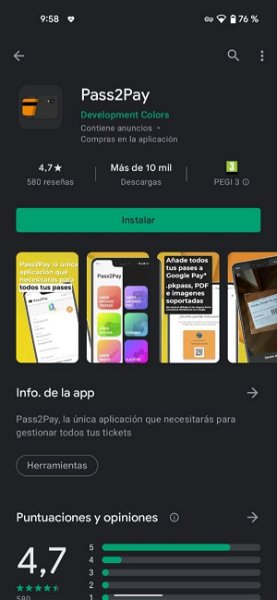
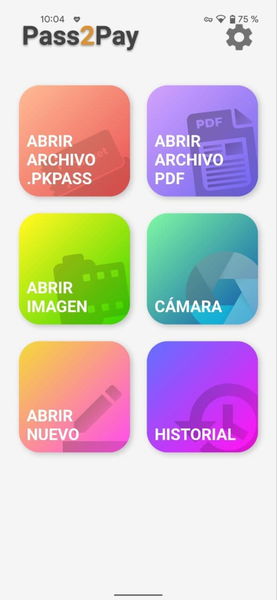
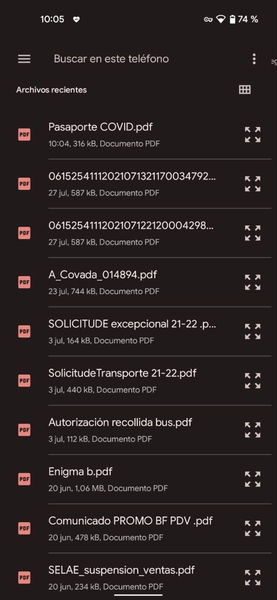
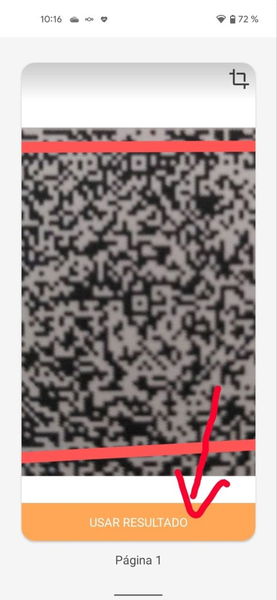
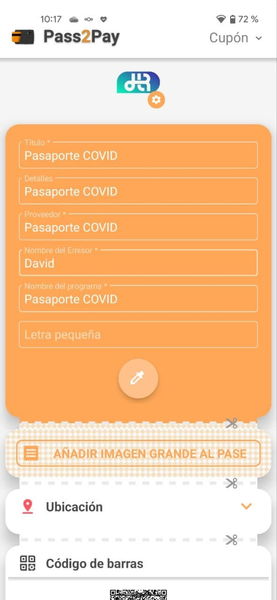
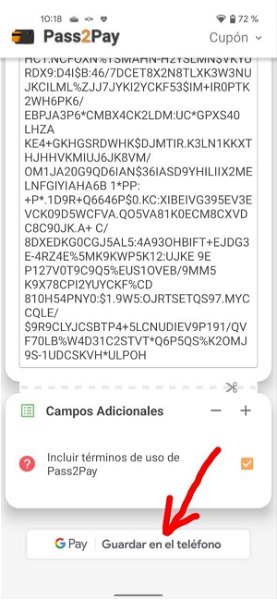
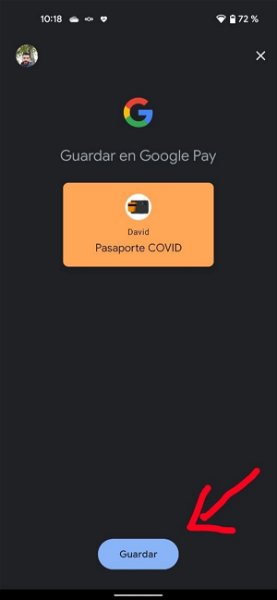
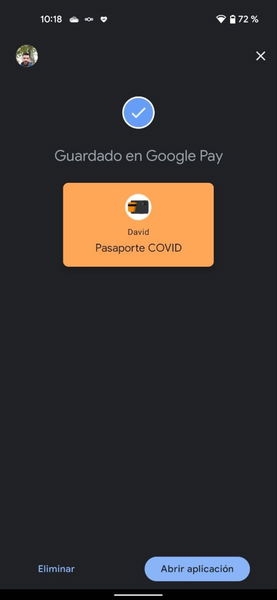








A continuación, debes pulsar la opción Usar resultado y rellenar todas las casillas marcadas con un asterisco, pero no te preocupes porque basta con que pongas en cada una de ellas una descripción de lo que estamos guardando como, por ejemplo, Certificado COVID o Pasaporte COVID.
Una vez que hayas rellenado todos los campos, tienes que bajar hasta la parte inferior de la app y pulsar en el botón Guardar en el teléfono. Una vez hecho esto, se te abrirá la app de Google Pay y simplemente tendrás que clicar en Guardar para que el Certificado COVID quede almacenado en la aplicación de pagos de Google como una tarjeta más.
Crear un acceso directo en la pantalla de inicio con Drive
La segunda manera de llevar siempre a mano tu Certificado COVID en el móvil es creando un acceso directo al mismo en la pantalla de inicio con Google Drive. Para ello, lo primero que tienes que hacer es subir el archivo en formato PDF a tu cuenta de Drive, una tarea sencilla para la cual solo debes llevar a cabo estos sencillos pasos:
- Abre la app de Google Drive en tu móvil
- Pulsa en el icono con el signo + situado en la parte inferior derecha
- Clica en la opción Subir
- Selecciona tu Certificado COVID en formato PDF
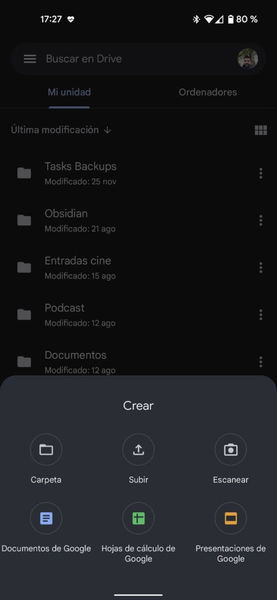
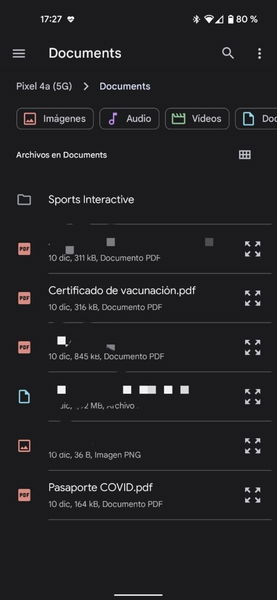
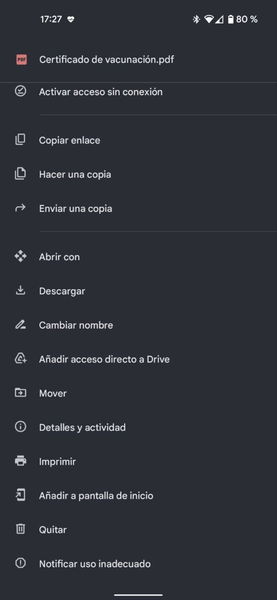





Una vez hecho esto, tan solo tienes que pulsar en el icono de los tres puntos verticales situado a la derecha del archivo PDF con tu Pasaporte COVID, clicar en la opción Añadir a pantalla de inicio e inmediatamente te aparecerá un icono en tu escritorio para acceder a tu Certificado COVID de una forma rápida y sencilla.
Guardarlo en un chat anclado en WhatsApp
Como WhatsApp es una de las aplicaciones que más usamos habitualmente, otra de las formas de tener siempre a mano tu Certificado COVID es guardarlo en un chat anclado en este cliente de mensajería.
Para ello lo primero que tienes que hacer es crear un chat contigo mismo, para lo cual debes llevar a cabo los siguientes pasos:
- Abre tu navegador web en el móvil
- Escribe en la barra de direcciones: https://wa.me/XXXXXXXXX donde las "X" son los 9 dígitos de tu número de teléfono precedidos por el código del país que en el caso de España es 34
- Accede a la app de WhatsApp desde el navegador e inmediatamente te aparecerá un nuevo chat con tu número de teléfono

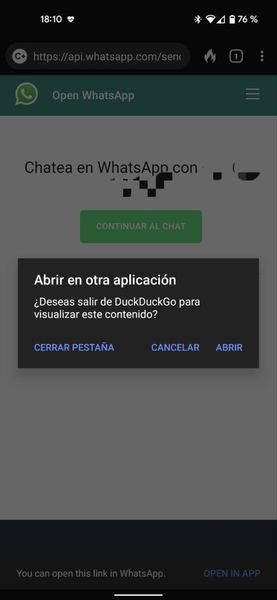
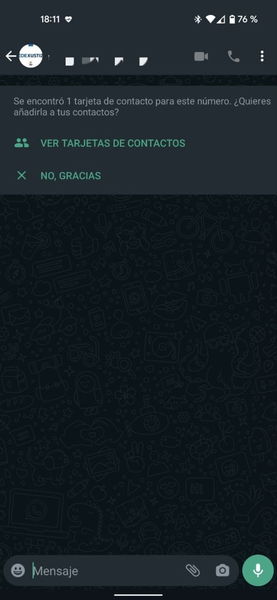


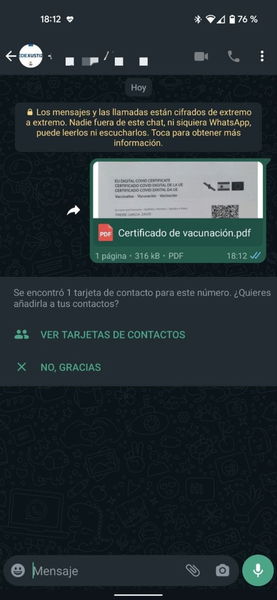
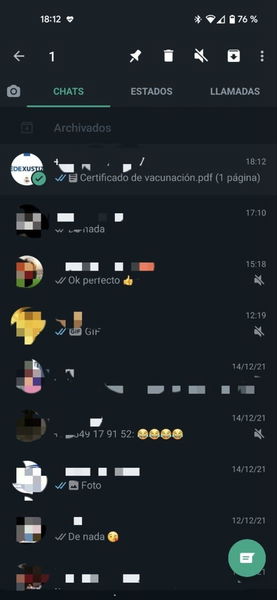
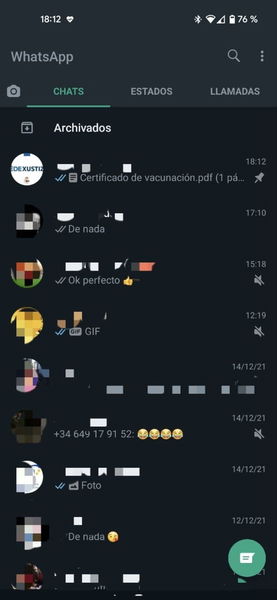








Una vez creado un chat contigo mismo, tan sólo tienes que agregar tu Certificado COVID en formato PDF a dicho chat pulsando en el icono del clip situado en la parte inferior de la app y seleccionando el archivo de tu Pasaporte COVID.
Finalmente, para anclar este chat contigo mismo en la parte superior de la app de WhatsApp tan sólo debes realizar una pulsación larga sobre dicho chat y clicar en el icono de la chincheta que aparece en la parte superior de la aplicación.
Guardarlo en el chat "Mensajes guardados" de Telegram
Pero como WhatsApp no es la única plataforma de mensajería instantánea con una gran cantidad de usuarios activos, también puedes guardar tu Certificado COVID en el chat "Mensajes guardados" de Telegram.
Este es un chat que ya viene creado por defecto en el cual puedes guardar mensajes, fotos, archivos o cualquier tipo de archivo multimedia y tenerlos siempre disponibles en cualquier dispositivo.

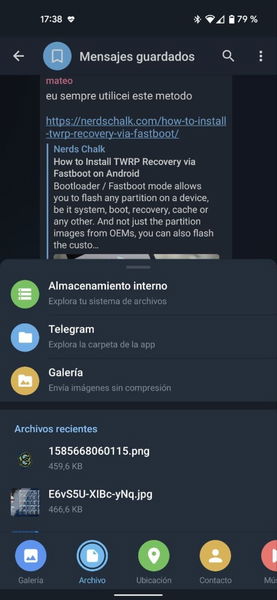
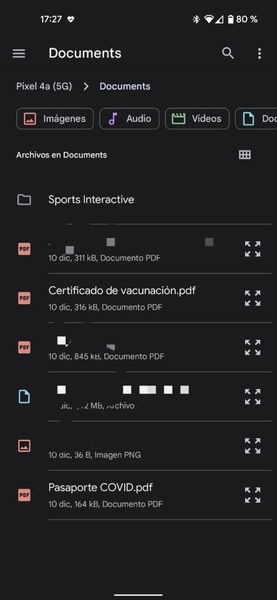
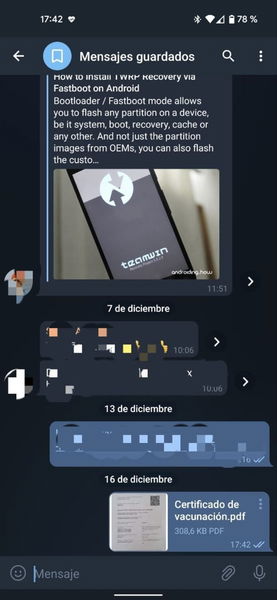
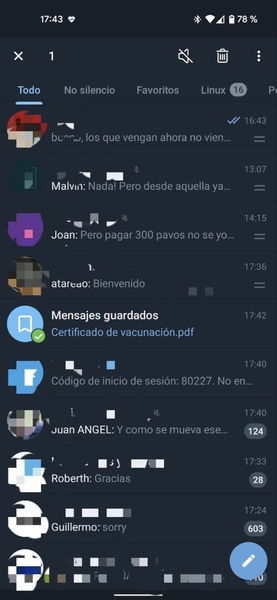
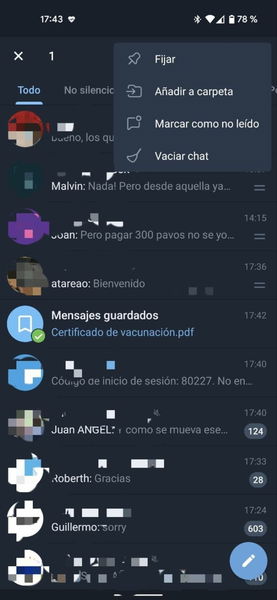
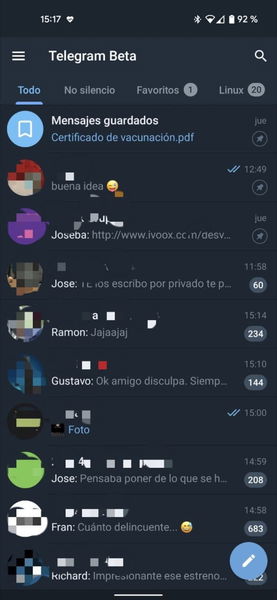







Así, para guardar tu pasaporte COVID simplemente tienes que entrar en este chat, pulsar en el icono del clip situado en la parte inferior y seleccionar el archivo PDF con tu Certificado COVID.
Igual que en el caso de WhatsApp, también puedes anclar este chat en la parte superior de la app realizando una pulsación larga sobre el mismo, clicando en el icono de los tres puntos verticales situado en la esquina superior derecha de la app y seleccionando la opción Fijar.
Llevarlo en un widget en la pantalla de inicio
La última forma de tener siempre a mano tu Certificado COVID es añadiéndolo a un widget en la pantalla de inicio de tu smartphone.
Para ello, lo primero que tienes que hacer es instalar la aplicación oficial SpTH de Aena, porque esta herramienta te va a permitir añadir tu Pasaporte COVID a una aplicación tipo Passbook.
Una vez instalada la aplicación SpTH en tu móvil Android tienes que navegar hasta la última pantalla de bienvenida y pulsar en el botón Comprobar disponibilidad. A continuación, te saldrá una pantalla en la cual tendrás que marcar un check para verificar que eres un humano y no una máquina y finalmente te saldrá un mensaje indicándote que tu móvil es compatible con esta app, en el cual simplemente tendrás que clicar en Aceptar.
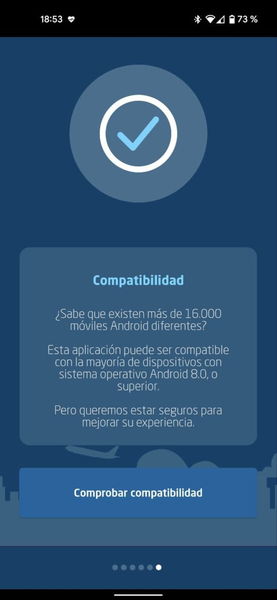
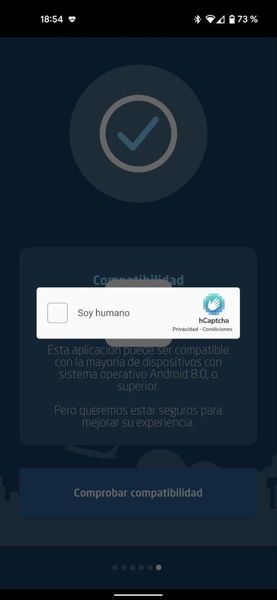

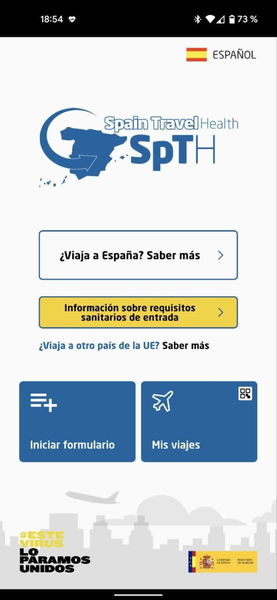
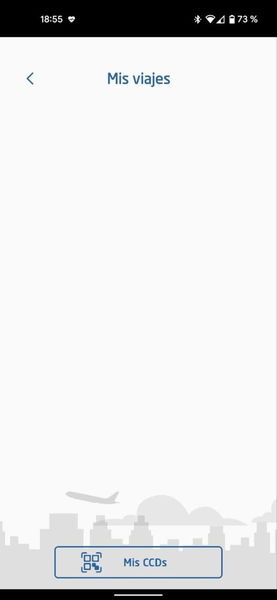
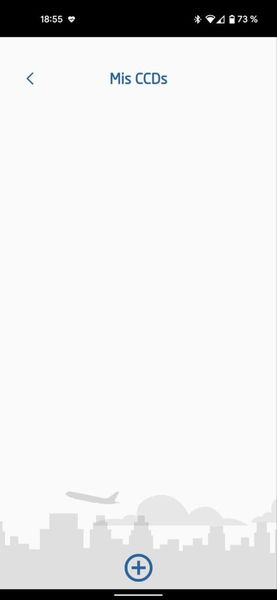
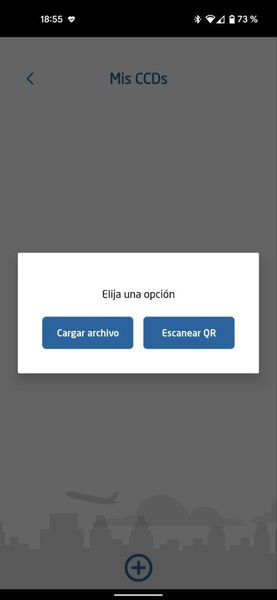
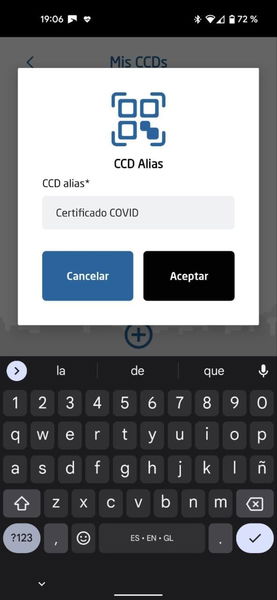








Una vez hecho esto tienes que ir a la pantalla principal de esta app y realizar los siguientes pasos:
- Pulsa en la opción Mis Viajes.
- Clica en el botón Mis CCDs.
- Pulsa en el icono con el signo "+" situado en la parte inferior de la app.
- Elige una opción para cargar el Certificado COVID: Cargar archivo (si lo tienes en PDF) o Escanear QR (si lo tienes en papel)
- Ponle un alias o nombre a este CCD como, por ejemplo, COVID o Certificado COVID y clica en Aceptar.
Una vez realizadas estas acciones tienes que instalar una aplicación tipo Passbook como ONE Wallet o Pass Wallet que es la que te permitirá añadir un widget a la pantalla de inicio de tu móvil con tu Pasaporte COVID. Personalmente, te recomiendo la primera de ellas, ONE Wallet, ya que te permite crear un widget con un código QR de mayor tamaño.
Una vez instalada ONE Wallet, tienes que volver a abrir la aplicación SpTH, clicar en el CCD que has creado previamente, pulsar en la opción Añadir a Wallet y seleccionar el idioma de este passbook. Una vez hecho esto, la app de Aena te preguntará con qué aplicación quieres abrir tu Certificado COVID, seleccionas la opción ONE Wallet e inmediatamente se te abrirá tu Pasaporte COVID en dicha aplicación.
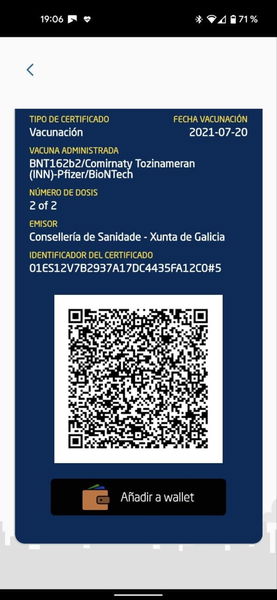
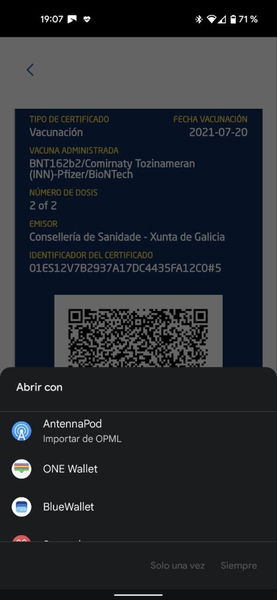
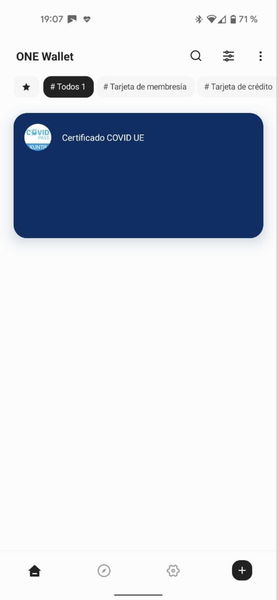
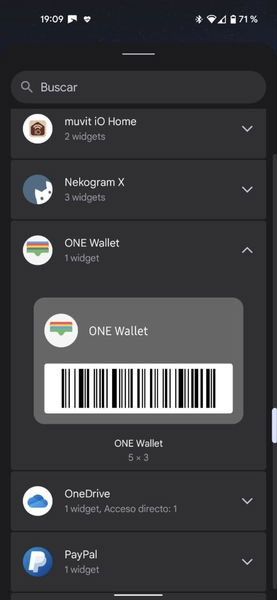
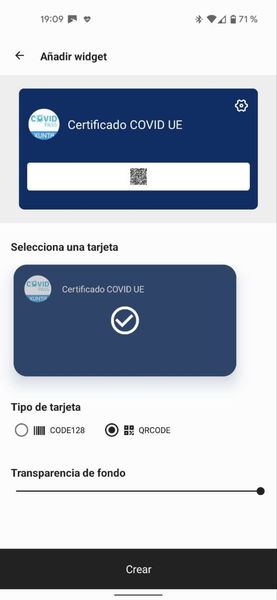
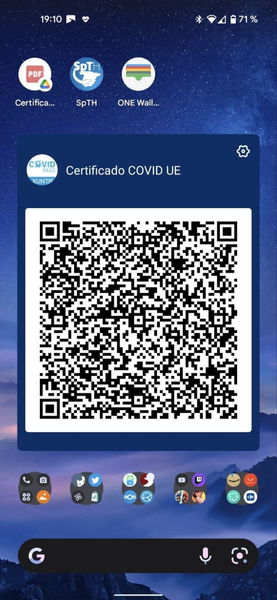






Ahora que ya has guardado tu Certificado COVID en la aplicación One Wallet, lo siguiente que tienes que hacer es ir la pantalla de inicio de tu smartphone y acceder al menú de widgets de tu launcher o capa de personalización. Una vez dentro de dicho menú, buscas el widget de One Wallet, realizas una pulsación prolongada sobre él y lo arrastras a la pantalla donde lo quieres colocar.
Una vez hecho esto, te aparece un menú en el que tienes que seleccionar la opción QRCODE dentro de la sección Tipo de tarjeta, configurar el nivel de transparencia del fondo del widget y pulsar en el botón Crear. Ahora ya verás el widget con el Certificado COVID en la pantalla de inicio de tu móvil y simplemente tendrás que ajustar las dimensiones del mismo para que el código QR se vea con un tamaño adecuado.